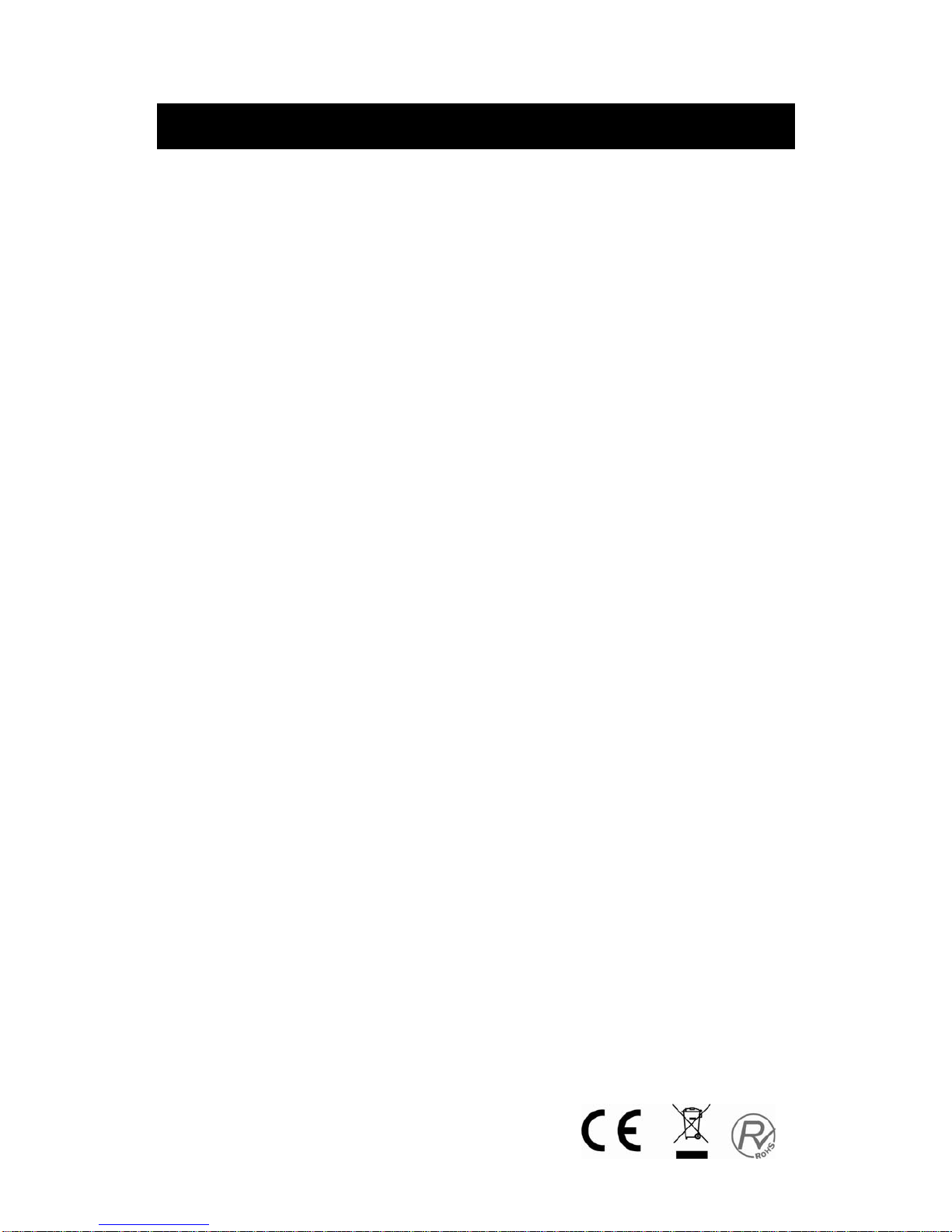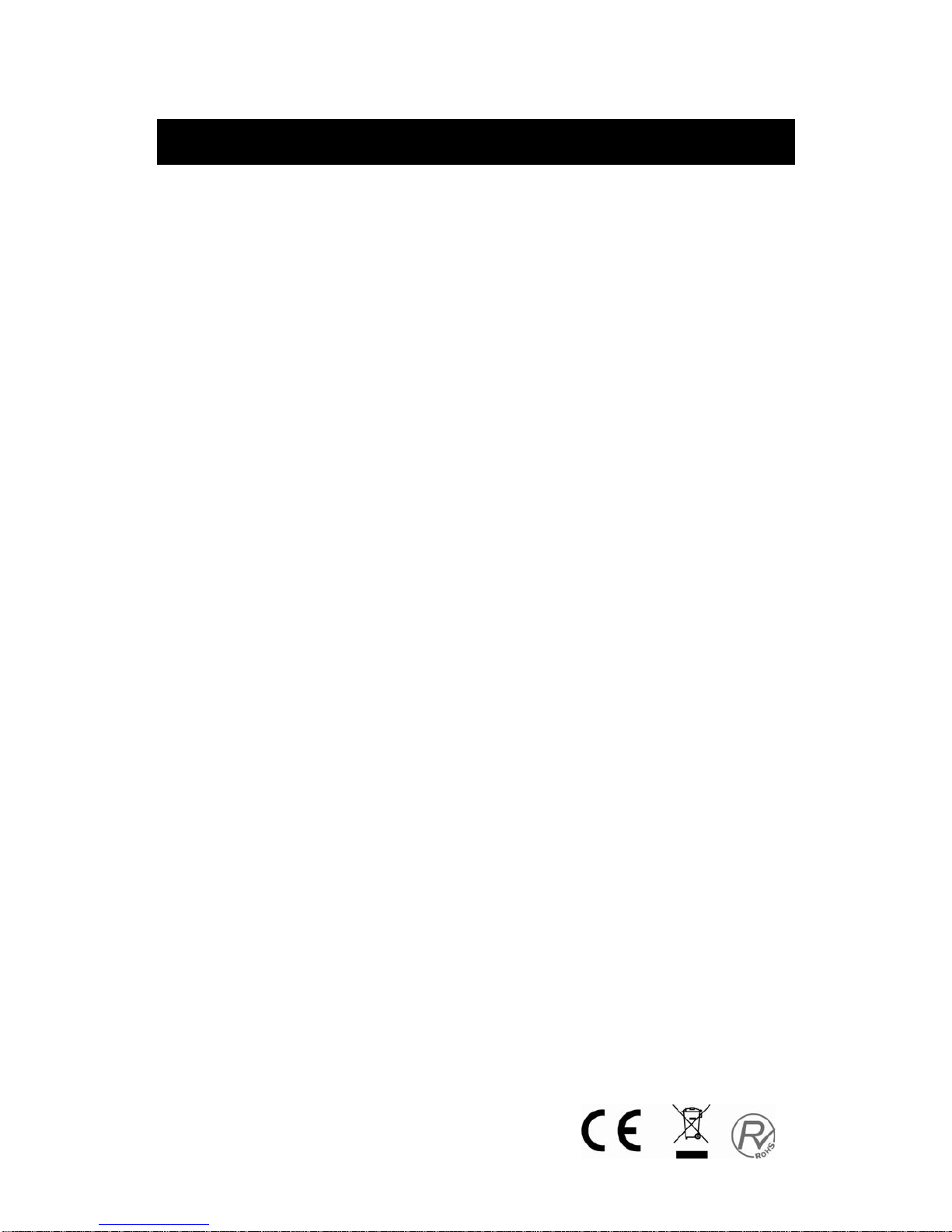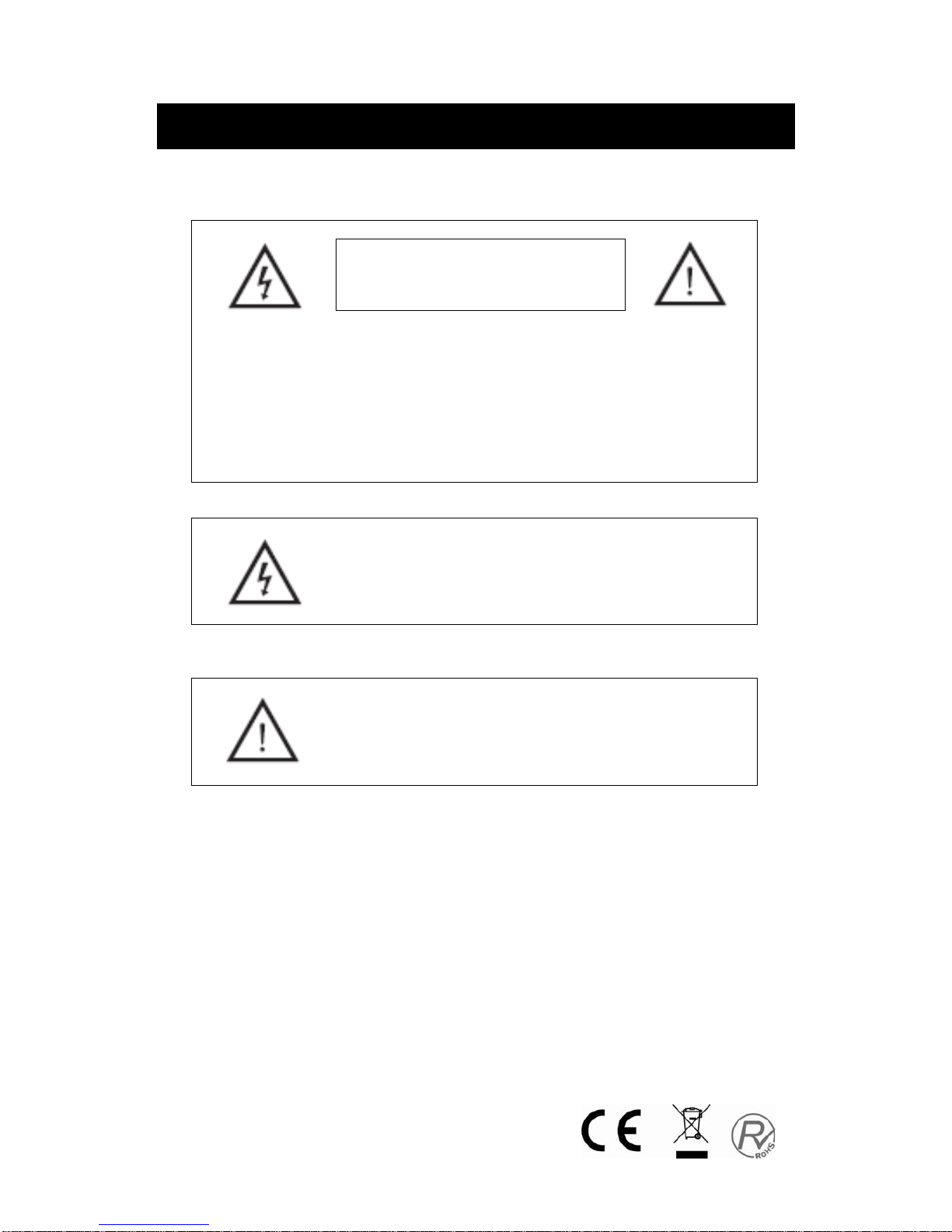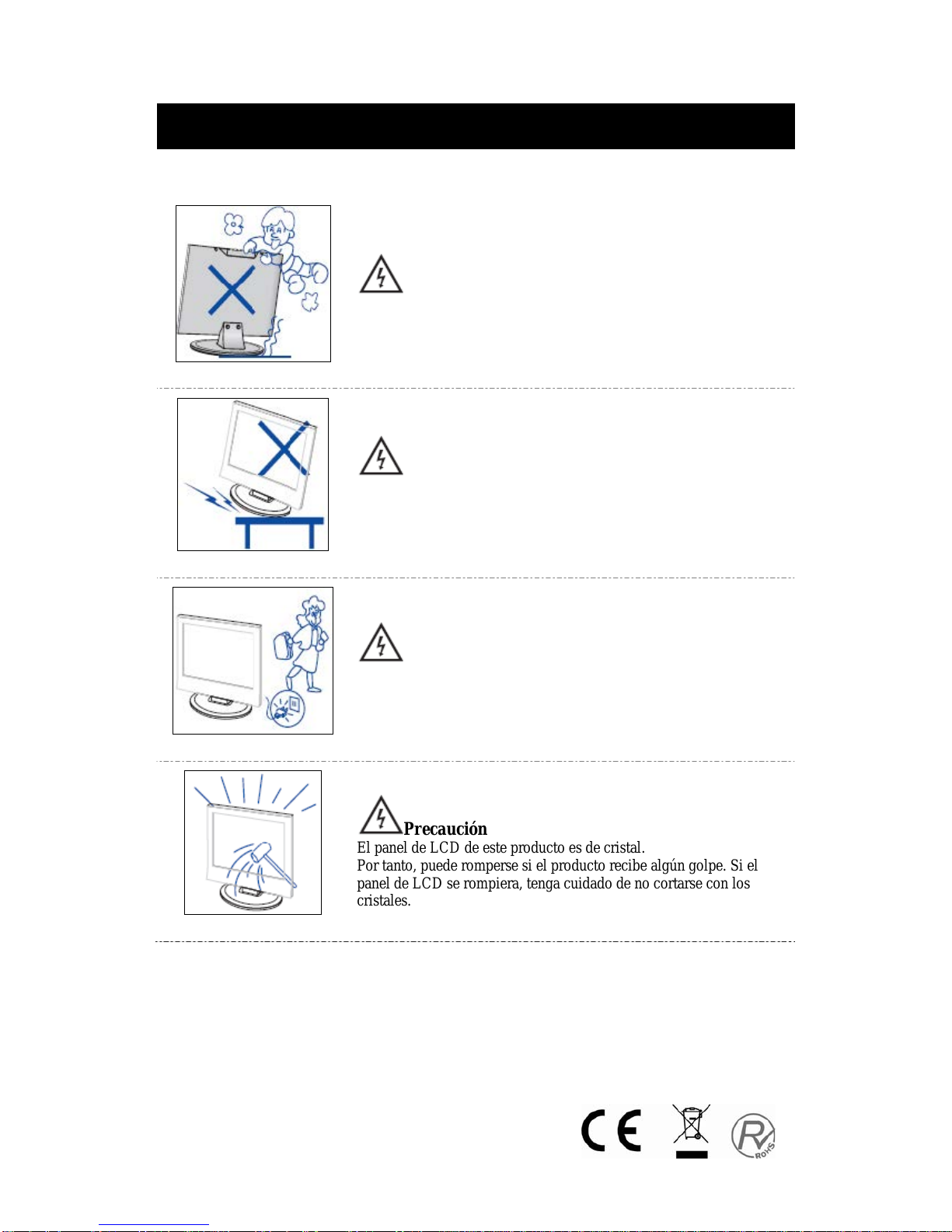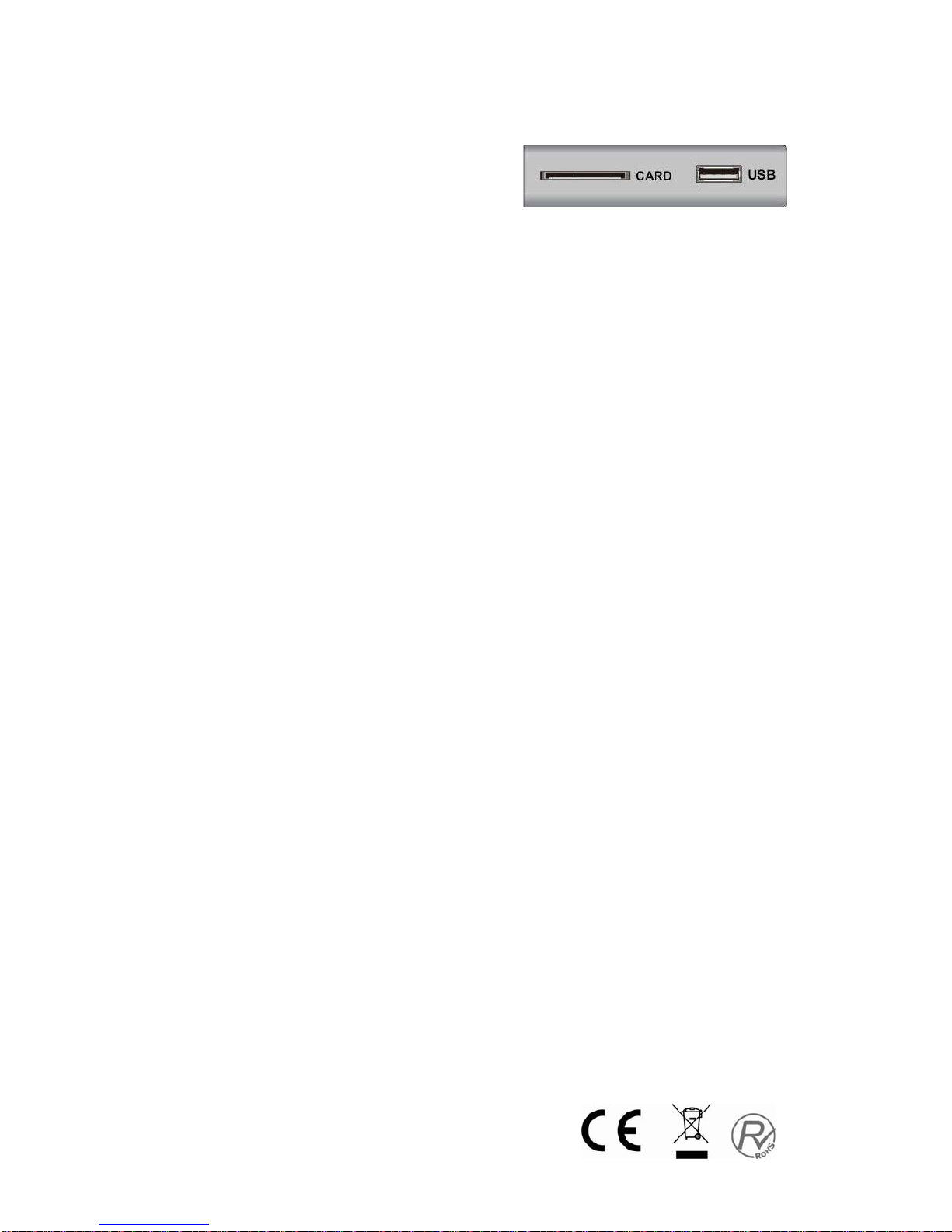9
INFO: Muestra información sobre el programa actual en la
modalidad DTV o muestra el proceso de grabación en la
modalidad MEDIO.
(Sólo para modelos con la función DTV)
AUDIO: Pulse para seleccionar la salida de sonido de DTV.
(Sólo para modelos con la función DTV)
FAV: Pasa a la configuración personalizada de la "Lista de
favoritos".
(Sólo para modelos con la función DTV)
TV/RADIO: Cambia entre programas de DTV y programas
de radio (sólo sonido, sin imagen).
(Sólo para modelos con la función DTV)
EPG: Accede a la guía de programación electrónica.
(Sólo para modelos con la función DTV)
:Detiene la reproducción de MEDIO o detiene la
grabación.
(Únicamente para modelos con la función USB/CR)
SUBTITLE (SUBTÍTULOS): Activa o desactiva los
subtítulos.
(Sólo para modelos con la función DTV)
TEXT (TEXTO): Pulse para acceder a la modalidad de
teletexto.
(Sólo para la región europea)
:Pulse para iniciar la reproducción de MEDIO o para
detener momentáneamente la reproducción.
(Únicamente para modelos con la función USB/CR)
HOLD (MANTENER): Congela en pantalla un pasaje de
una página múltiple en la modalidad de teletexto. (Sólo para
la región europea)
:Inicia la grabación.
INDEX (ÍNDICE): Pulse este botón para ir a la página del
índice del teletexto o para visualizar la lista de “Agrupación
de canales” en la modalidad DTV.
(Sólo para la región europea)
:Pulse para retroceder.
(Únicamente para modelos con la función USB/CR)
SIZE (TAMAÑO): Muestra la parte superior, inferior o toda
una página para facilitar la lectura del teletexto.
(Sólo para la región europea)
:Pulse para avanzar.
(Únicamente para modelos con la función USB/CR)
REVEAL (REVELAR): Pulse este botón para mostrar la
información oculta de la página de teletexto.Pulse de nuevo
para ocultar la página de información.